Comment corriger l'erreur de connexion Facebook sur iPhone [résolu]
![Comment corriger l'erreur de connexion Facebook sur iPhone [résolu]](https://ilinuxgeek.com/storage/img/images/how-to-fix-facebook-login-error-on-iphone-[solved]_15.png)
- 3226
- 231
- Zoe Dupuis
De nombreux utilisateurs d'iPhone obtiennent une erreur tout en essayant de se connecter dans l'application Facebook sur leurs iPhones. Quand ils ont essayé d'accéder à l'application Facebook, un message d'erreur qui dit comme indiqué ci-dessous.
Échec de la connexionDesole, une erreur inattendue est survenue. Veuillez réessayer plus tard. Code d'erreur: 1
Peu importe combien de fois les utilisateurs ont essayé, il a lancé la même erreur. Cette erreur se produit principalement pour l'une des raisons suivantes énumérées ci-dessous.
- Glitch technique dans l'application Facebook sur iPhone.
- Application Facebook obsolète ou iPhone.
- Très mauvaise connexion Internet sur l'iPhone.
- Données ou cache corrompus sur l'application Facebook
- Le serveur Facebook pourrait être en panne
- Les paramètres réseau doivent avoir été modifiés sur l'iPhone à tort.
Après avoir analysé tous les facteurs clés responsables de cette erreur, nous avons composé un ensemble de solutions qui résoudraient facilement cette erreur pour tous les utilisateurs d'iPhone.
Table des matières
- Correction 1 - Déchargez l'application Facebook et réinstallez-la à nouveau
- Correction 2 - Vérifiez la date et l'heure sur l'iPhone
- Correction 3 - Réinitialiser les paramètres du réseau
- Correction 6 - Force Fermez l'application Facebook et rouvrez-la
- Correction 7 - Mettez à jour l'application Facebook
- Correctifs supplémentaires
Correction 1 - Déchargez l'application Facebook et réinstallez-la à nouveau
Au lieu de désinstaller, puis d'installer n'importe quelle application sur un iPhone, vous pouvez décharger l'application qui efface les données du programme de l'application sans perdre les paramètres ou les informations de compte personnel enregistrées ou liées à l'application.
Voici les étapes sur la façon dont vous pouvez le faire facilement.
Étape 1: Ouvrez le Paramètres page sur l'iPhone tout d'abord.
Étape 2: ensuite passez au Général page en appuyant sur l'option générale comme indiqué ci-dessous.

Étape 3: cliquez maintenant sur le stockage d'iPhone option.
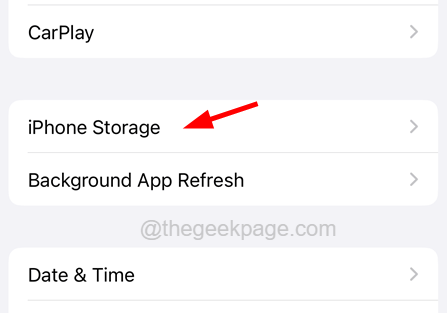
Étape 4: Vous devrez peut-être attendre que le système charge toutes les informations sur toutes les applications installées sur l'iPhone.
Étape 5: Une fois chargé, faites défiler la liste des applications et recherchez le Facebook appliquer.
Étape 6: cliquez maintenant sur le Facebook option.
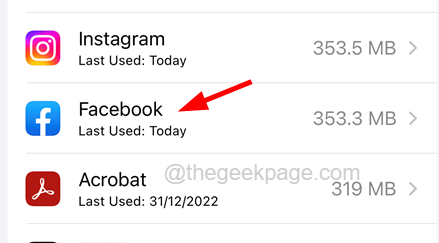
Étape 7: Quand il s'ouvre, appuyez sur le Application de déchargement Option comme indiqué dans l'image ci-dessous.
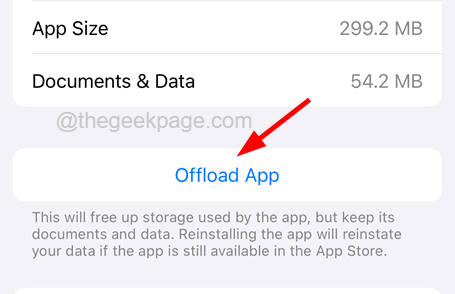
Étape 8: Pour le confirmer à nouveau, appuyez sur Application de déchargement dans le menu contextuel contextuel comme indiqué.
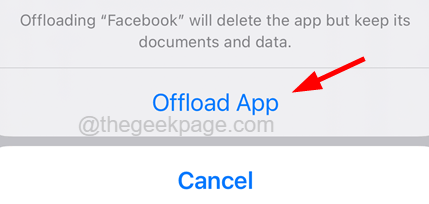
Étape 9: Une fois qu'il a fait le déchargement de l'application Facebook, cliquez sur le Réinstaller l'application Option comme indiqué ci-dessous.
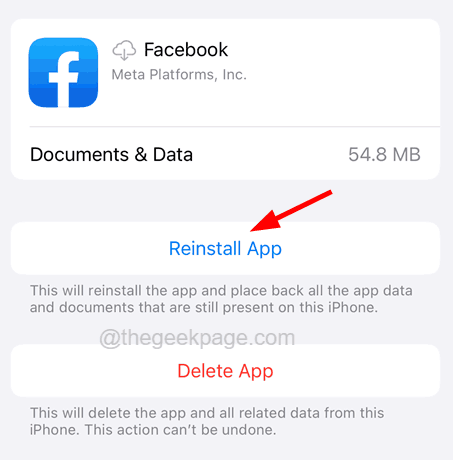
Étape 10: Cela commencera à rétablir l'application Facebook sur votre iPhone.
Correction 2 - Vérifiez la date et l'heure sur l'iPhone
Parfois, il arrive que ce genre de problèmes comme les erreurs de connexion, etc. sont causés en raison d'une date et d'une heure incorrectes sur n'importe quel appareil. Alors essayons de changer la date et l'heure et de le mettre correctement sur l'iPhone en suivant les étapes expliquées ci-dessous.
Étape 1: Déverrouillez d'abord votre iPhone et allez au Paramètres Page en appuyant sur l'icône des paramètres de l'écran d'accueil.
Étape 2: Vous devez maintenant sélectionner le Général Option comme indiqué ci-dessous.

Étape 3: Faites défiler un peu et appuyez sur le Date et heure option.
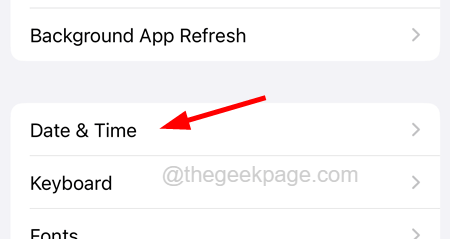
Étape 4: Maintenant, assurez-vous que le Définir automatiquement L'option est activé en cliquant sur son bouton à bascule comme indiqué dans la capture d'écran ci-dessous.
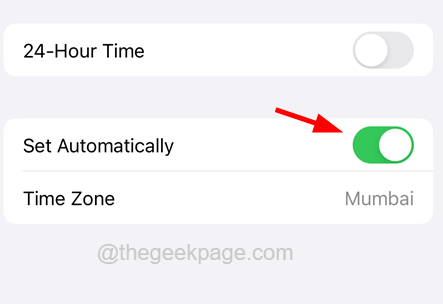
Correction 3 - Réinitialiser les paramètres du réseau
De nombreux utilisateurs d'iPhone ont affirmé qu'ils ont résolu ce problème en réinitialisant les paramètres du réseau sur leurs iPhones. Cela actualise et réinitialise tous les paramètres du réseau et une fois le processus de réinitialisation terminé, l'utilisateur doit signer dans divers paramètres réseau comme le Wi-Fi, le VPN, etc.
Voyons comment réinitialiser les paramètres réseau sur n'importe quel iPhone en utilisant les étapes suivantes.
Étape 1: Tout d'abord, vous devez vous diriger vers le Paramètres page sur l'iPhone depuis l'écran d'accueil.
Étape 2: puis faites défiler le long du Paramètres page et trouver le Général Option et appuyez dessus comme indiqué ci-dessous.

Étape 3: Après l'ouverture, au bas du Général page, cliquez sur le Transférer ou réinitialiser l'iPhone option comme indiqué dans la capture d'écran ci-dessous.
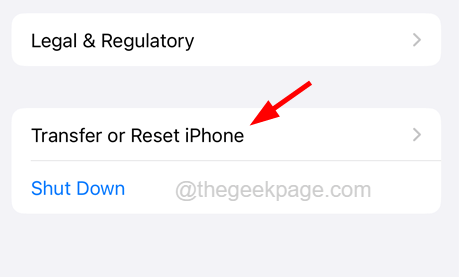
Étape 4: Sélectionnez le Réinitialiser Option ci-dessous.
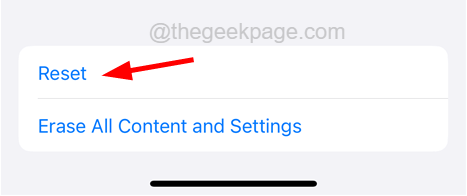
Étape 5: Vous serez invité avec un menu contextuel où vous devez choisir Réinitialiser les réglages réseau à partir de la liste comme indiqué.
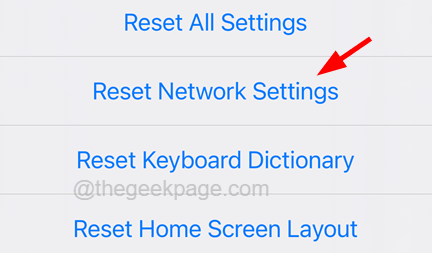
Étape 6: Cela pourrait vous demander d'entrer dans le mot de passe de votre iPhone pour continuer.
Étape 7: Une fois entré le code d'accès correct, confirmez-le à nouveau en appuyant sur Réinitialiser le réseau Paramètres.
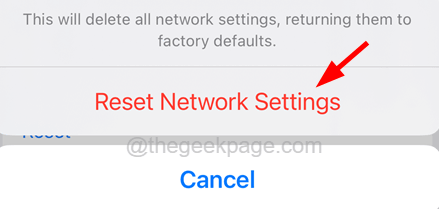
Étape 8: Cela commencera immédiatement à réinitialiser les paramètres du réseau sur votre iPhone.
Étape 9: Une fois qu'il sera terminé, vous ne ferez plus face à cette erreur.
Correction 4 - Vérifiez la connexion Internet
L'application Facebook nécessite une solide connexion Internet pour se connecter à votre compte en utilisant les informations d'identification. Il est donc possible que la faible connexion Internet puisse être la raison de cette erreur de connexion Facebook sur l'iPhone.
Essayez de redémarrer le routeur Wi-Fi et si vous êtes encore, le signal Internet ne s'améliore pas, essayez de passer aux données mobiles. Pour cela, vous devez naviguer vers Paramètres > Données mobiles et activer le Données mobiles Option en appuyant sur son bouton basculer.
Correction 5 - Vérifiez si le serveur Facebook est en panne
Il y a des chances que le serveur Facebook puisse être arrêté temporairement pour la maintenance ou d'autres raisons évidentes. Donc, si cela se produit, vous ne pouvez rien faire d'autre que d'attendre quelques heures, puis de vérifier.
Donc, l'utilisateur doit d'abord vérifier si le serveur Facebook est en panne ou non en cliquant ici.
Correction 6 - Force Fermez l'application Facebook et rouvrez-la
Si ce problème est dû à un problème technique avec l'application Facebook, vous pouvez toujours essayer de forcer le fermer en fonctionnant en arrière-plan, puis redémarrer l'application à nouveau sur l'iPhone et voir si cela résout le problème.
Étape 1: Vous devez ouvrir le commutateur de l'application sur l'iPhone.
Étape 2: Pour ce faire, balayez le bas gauche de l'écran de l'iPhone vers le côté droit de façon exponentielle.
Étape 3: Une fois que le commutateur de l'application apparaît, glissez la liste des applications en cours d'exécution en arrière-plan et trouvez l'application Facebook.
Étape 4: Faites glisser l'application Facebook vers le haut à partir des applications pour forcer le fermer.
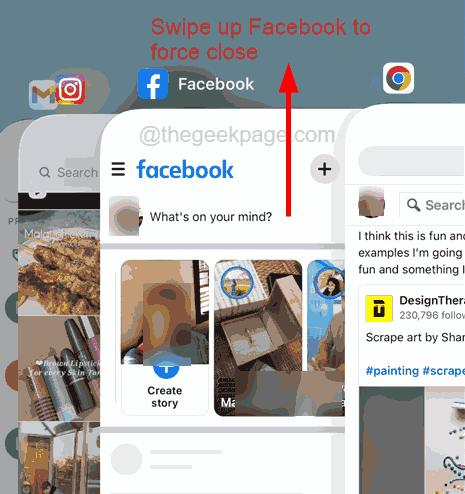
Étape 5: Après sa fermeture, rouvrez-la en appuyant sur l'application Facebook à partir de votre écran d'accueil.
Correction 7 - Mettez à jour l'application Facebook
Si vous n'avez installé aucune mise à jour de l'application Facebook pour toute amélioration ou pour résoudre tout bogue dans l'application, il pourrait lancer de tels problèmes tels que les erreurs de connexion, etc. Alors essayez de vérifier si l'application Facebook est la dernière version qui est installée sur votre iPhone en utilisant les étapes ci-dessous.
Étape 1: Pour ce faire d'abord, vous devez ouvrir le Magasin d'applications sur votre iPhone.
Étape 2: Une fois l'ouverture de l'App Store, appuyez sur le Recherche bouton à la barre inférieure de la fenêtre de l'App Store.
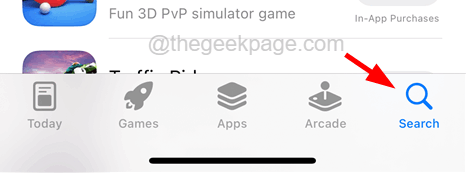
Étape 3: Ensuite, recherchez le Facebook application en tapant Facebook sur la barre de recherche en haut comme indiqué dans la capture d'écran ci-dessous.
Étape 4: Une fois que vous arrivez sur la page Facebook, s'il y a une mise à jour disponible, il apparaît un Mise à jour bouton.
NOTE - Si l'application Facebook est la dernière version, elle affichera Ouvrir.
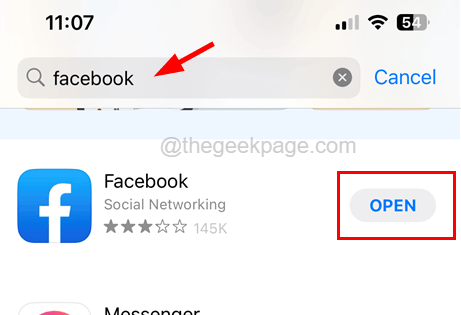
Étape 5: Après la mise à jour de votre application Facebook, vérifiez si le problème est résolu.
Correctifs supplémentaires
Mettre à jour l'iPhone
De nombreux utilisateurs ont découvert qu'après avoir mis à jour leurs iPhones avec toutes les mises à jour en attente, ils ont résolu de nombreux problèmes majeurs et mineurs qui les troublaient. Donc, pour corriger cette erreur, vous devez mettre à jour votre iPhone.
Pour ce faire, vous devez aller au Paramètres page et sélectionnez le Général option puis accéder à la Mise à jour logicielle page. Téléchargez et installez toutes les mises à jour disponibles sur votre iPhone et assurez-vous également qu'il existe une connexion Internet rapide.
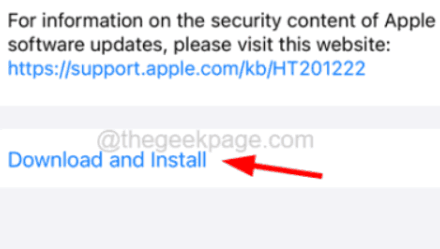
Redémarrer l'iPhone
Si ce type d'erreur de connexion se produit en raison d'un problème technique mineur à l'intérieur de l'iPhone, il peut être supprimé en redémarrant simplement l'iPhone. Cette méthode a aidé de nombreux utilisateurs d'iPhone à résoudre cette erreur. Nous suggérons donc à nos utilisateurs d'essayer de redémarrer leurs iPhones en parcourant les paramètres> Général> Arrêtez.
Après l'arrêt de l'iPhone, allumez-le en appuyant ensemble et en maintenant le volume et les boutons d'alimentation jusqu'à ce que le logo Apple apparaisse à l'écran. Une fois l'iPhone au début, vérifiez si vous pouvez vous connecter ou non.
- « Comment corriger l'iPhone Flash Not Fonction Issue [résolu]
- Comment réparer l'écran iPhone continue de gradier [résolu] »

